phpMyAdmin 최신 버전 설치
phpMyAdmin 무엇인지 알아보고 최신 버전을 다운로드 및 설치하는 방법에 대해 포스팅하겠습니다. 한단계씩 알아보겠습니다.
지금까지 대부분 검은 콘솔 화면에서 타이핑을 통해 무엇인가를 설치, 설정하는 화면을 많이 봐왔습니다. 이러한 환경에 익숙하지 않으신 분들은 불편한 점이 많으셨을 것입니다. 이번 포스팅에서 다루는 프로그램을 설치할 경우 PC 또는 스마트폰 화면에서 인터넷 브라우저에 접속해서 쉽게 관리할 수 있는 장점이 있습니다.
그러나 꼭 필수는 아닙니다. 워드프레스 설치가 끝나면 플러그인이라는 추가 설치 프로그램을 이용해서 DB를 관리할 수 있습니다. 원하지 않으신 분들은 넘어가셔도 됩니다
phpMyadmin 무엇일까?
이전에 php, php-fpm 설치를 해보았습니다.
근데 왜 또 설치하는 것일까요? 그러나 MySQL(MariaDB)을 웹 사이트 데이터들 관리하기 위해 php로 개발된 오픈 소스 프로그램입니다. 실행할 수 있는 기능은 데이터베이스/필드/테이블 등의 생성, 수정, 삭제 및 사용자 및 권한 관리 등입니다.
다운로드 및 설치
다운로드하고 설치하는 방법에 대해 알아보겠습니다.
최신 버전 링크 복사 및 다운로드
우분투(리눅스) 패키지 프로그램으로 명령어 몇 자 입력으로 쉽게 설치할 수 있지만 최신 버전을 받기 위해서 직접 받고 설치하는 방법에 대해 알아보겠습니다.
위 링크를 통해 접속하고 최신 버전을 찾습니다. 그리고 English, All Language 버전이 있는데, 한글을 사용하기 위해 모든 언어 버전의 링크를 복사해서 다운로드받습니다.
받을 버전에 마우스 포인터를 위치시키고 우클릭하면 메뉴 창이 팝업되는데, 링크 주소 복사 항목을 클릭합니다. 확장자가 zip과 tar.gz 파일이 있습니다. 아무거나 상관없지만 tar.gz 파일 기준으로 설명해보겠습니다.
phpMyAdmin 설치
- wget 명령어를 통해 다운로드를 실행합니다.
Nginx 웹 서버의 기본 폴더 위치가 /var/www Directory이므로 이 위치에 받습니다.
- 압축 풀기 실행
- sudo tar -xzvf phpMyAdmin-5.2.1-all-languages.tar.gz
리눅스에서 tar 명령어를 통해 압축을 풀면 /var/www에 phpMyAdmin-5.2.1-all-languages 폴더가 생성됩니다. 이를 심볼릭 링크를 이용하여 연결해줍니다. 심볼릭 링크는 윈도에 바로가기 아이콘 생성하는 것과 유사합니다.
그래야 브라우저(크롬, 엣지, 웨일 등과 같은)를 이용하여 phpMyAdmin을 사용할 수 있습니다. 사용할 이름이 XXX라면 아래 명령어를 통해 생성해줍니다.
- ln -s /var/www/phpMyAdmin-5.2.1-all-languages /var/www/html/XXX
이때 해킹 같은 보안 위협을 피하기 위해서 XXX 이름은 추측할 만한 이름이 아니어야 합니다.
실행 확인
자신의 도메인 주소 마지막에 /XXX <- 자신이 심볼릭 링크 연결해둔 이름을 입력하면 아래와 같은 로그인 화면이 보입니다.
사용자명은 “워드프레스 데이터베이스 사용자명”입니다. 암호까지 입력하면 로그인 됩니다.
경고 메시지 수정
접속하고 나면 당황스러운 경고 메시지들을 확인할 수 있습니다. phpMyAdmin 설정 되지 않아 볼 수 있는 것들입니다. 하나씩 제거해보도록 하겠습니다.
우선 config.inc.php 파일을 생성해줍니다. 터미널 프로그램에 접속하여 다음 명령을 입력합니다.
- cd /var/www/html/XXX
- sudo cp config.sample.inc.php config.inc.php
다음 파일을 열어주세요
- config.inc.php
- sudo vi config.inc.php
- 1번 항목
- 파란색 밑줄 그어진 documentation을 클릭하면 blowfish_secrect 길이가 올바르지 않다고 나옵니다.
- 위 그림 작은 따옴표 사이에 영문/숫자 32개 넣어주세요.
- 2번~4번 항목은 아래 내용을 파일 제일 아래에 입력해 주세요
- $cfg[‘TempDir’] = ‘/tmp’;
- $cfg[‘TranslationWarningThreshold’] = 1;
- $cfg[‘PmaNoRelation_DisableWarning’] = true;
저장하고 나온 뒤 새로고침(F5) 버튼 입력하면 로그인 창이 나오는데, 사용자명과 비밀번호 입력하면 경고 메시지가 모두 사라진 것을 확인할 수 있습니다.
마치며
phpMyAdmin 내려받고 설치하는 과정에 대해 하나씩 알아보았습니다. 그리고 경고 메시지 숨기는 방법에 관한 것도 알아보았습니다. 한 번 설정해 놓으면 따로 관리할 필요 없으니 천천히 해보세요. 감사합니다. 궁금한 사항 있으면 연락해주세요
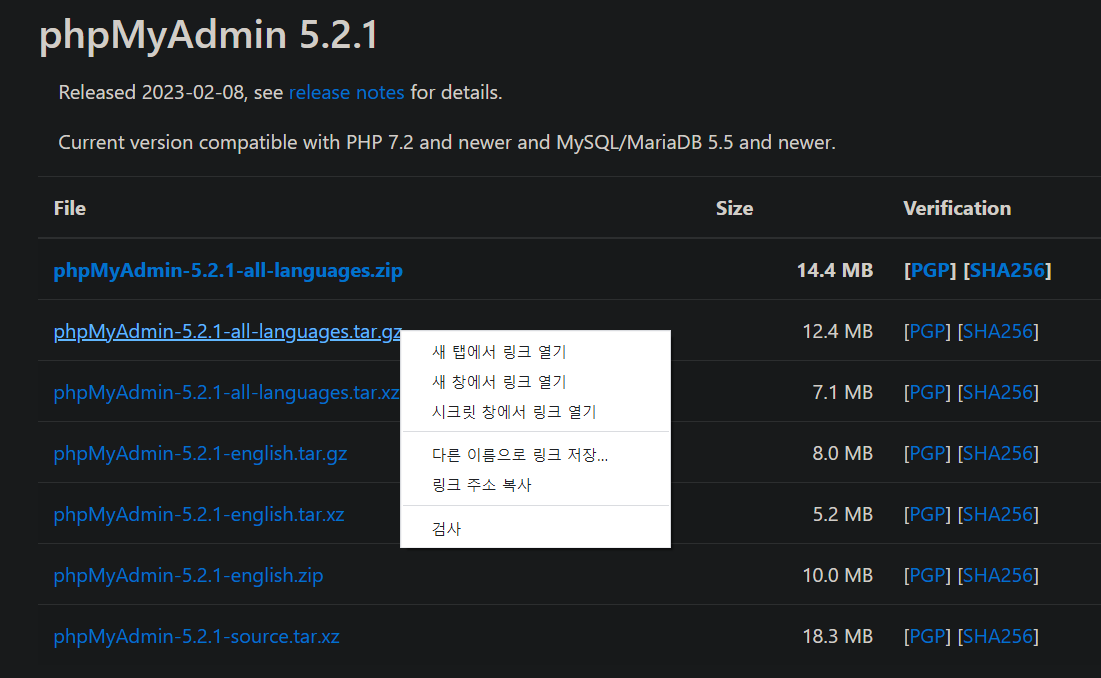

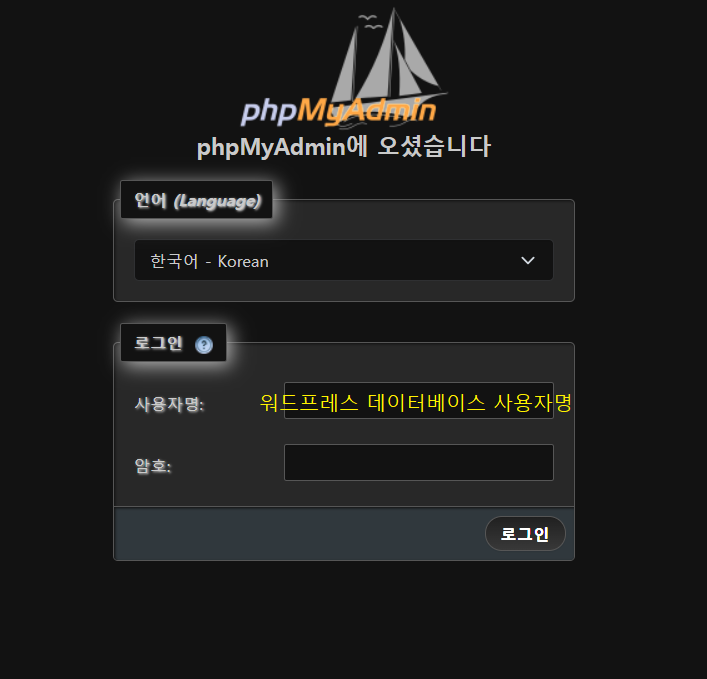

“phpMyAdmin 최신 버전 설치”에 대한 1개의 생각